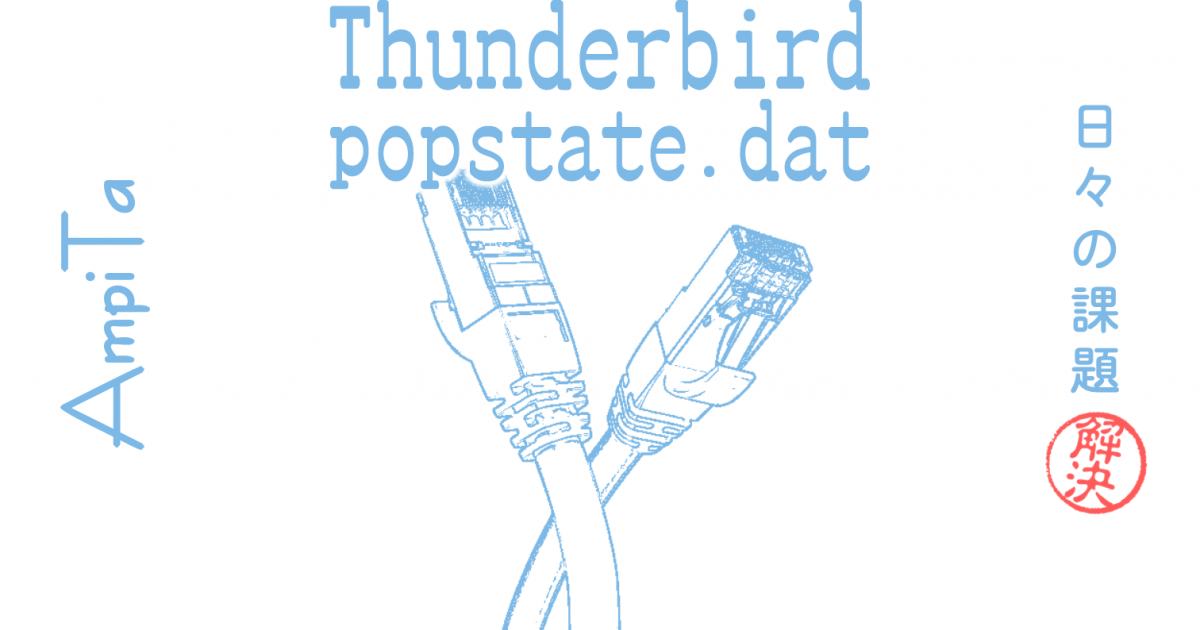★今日の課題★
Thunderbirdで”popstate.dat”や”msgFilterRules.dat”が作成される
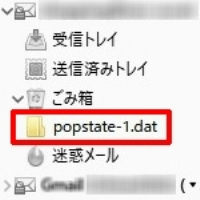
Thunderbirdで不明なフォルダが!? – unknown folder –
Thunderbird(サンダーバード)では突如、身に覚えのないフォルダ(ファイル)が作成されることがあります。
なぜ作成されるのか、については種類によって異なるようですが、同じメールアカウントに複数のアクセスがあると発生するようです。
筆者の場合はパソコンでThunderbirdを常用、同じアカウントをスマホでも同期受信しています。
危険なのは誰かにメールを覗かれている場合です。
知らぬ誰かが自分のメールアカウント情報を盗み、黙ってメールを覗いているとすれば、特に実害は出ないにしても気持ち悪いです。
An unknown folder “popstate-1.dat” has appeared in Thunderbird.
直せるのか? – repairable? –
この現象を軽減させる方法はありそうですが、サーバーまでは触ることができないので、相当な上級者でないと根治は難しいようです。
根治は無理でも、対症療法はあります。
Can you cure this problem?
Although curing is difficult, symptomatic treatment is available.
削除 – delete –
『削除して大丈夫か?』と思う方は多いと思います。
少なくとも、筆者のパソコンでは100回以上削除していますが、今のところ問題が起きたことはありません。
初めてチャレンジしたときはバックアップを取りました。
念のため、バックアップをしてから削除しましょう。
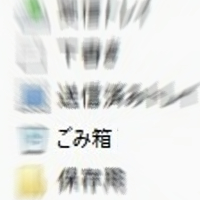
Removed from Thunderbirds.
Let’s backup in advance.
Thunderbird上で削除 – remove from Thunderbird –
1.Thunderbirdで削除
まずはThunderbirdを起動します。
対象となるファイル(popstate-1.dat)を右クリックします。
表示されるメニューから『削除(D)』を左クリックします。
Start Thunderbird and delete “popstate-1.dat”.
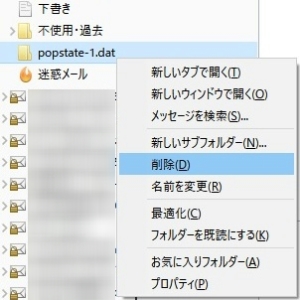
2.確認ポップ
確認のポップが表示されるので『フォルダーを削除(D)』をクリックすると削除されます。
Pop up is displayed. Click on Delete.
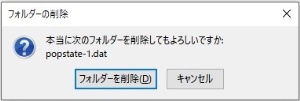
3.完了
これで 『popstate-1.dat』はゴミ箱に送られました。
元々、popstate.datはメールをサーバーに残す設定など、設定情報が格納されているファイルです。正規のファイル自体はサーバーに残っている(はず)なので、後ろに番号が付くコピーファイルは削除されても大丈夫という事になります。
もし違っていたら困るので、必ずバックアップを取ってから実施しましょう。
“popstate-1.dat” has been sent to the trash.
バックアップ – backup –
メールデータのバックアップ方法について簡単にご案内します。
Thunderbirdのアカウント設定からデータ保管場所を特定し、そのフォルダごとコピーしてバックアップします。
Thunderbirdを開き、メールアカウント(アドレス)を右クリックして『設定』をクリックします。
開かれた設定画面から、対象のアカウントの『サーバー設定』を選びます。
右側に設定画面が開きますので、そこから『メッセージの保存先』を見て場所を確認します。
フォルダを見つけて、丸ごとどこかにコピーしておきましょう。
もし復旧が必要な場合、Thunderbirdが閉じられた状態で、フォルダを丸ごと上書きします。単純にバックアップしてあったフォルダを、元の位置に戻す作業です。
上書き後、Thunderbirdを開くと元に戻っているはずです。削除したはずの”popstate-1.dat”が復元されていると思います。
この作業はお使いのパソコンが戻るだけで、サーバー側は触りません。もし同期したパソコンやスマホから何らかの変更が加えられた場合、思わぬことが発生するかもしれません。
ご自身で完結する場合は良いですが、アカウントが乗っ取られている場合には注意してください。
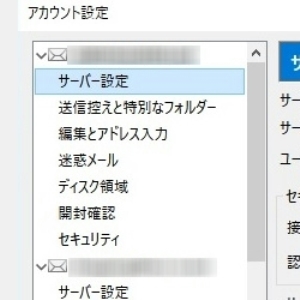
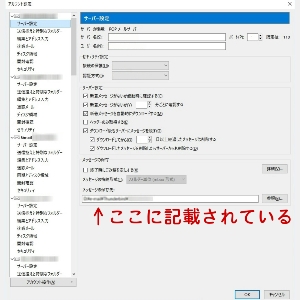
Copy and save the mail account folder.
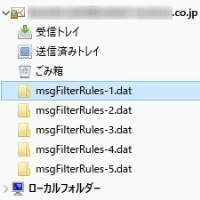
msgFilterRules.dat
これはThunderbirdの設定ファイルです。
これも削除しました。
方法は先述のpopstate.datのときと同じです。
念のため、バックアップを取りましょう。
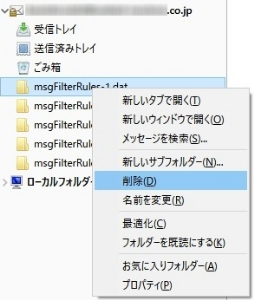
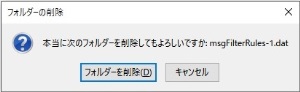
フォルダ確認
今回はフォルダを確認しながら作業を進めました。
最初は『msgFilterRules-1.dat』というファイルがありました。
Thunderbird上で削除すると、ファイルが消えました。
同様に2~5番まであったファイルを削除しました。
挙動を見る限り、フォルダ側で操作して削除したとしても、同じ結果が得られそうです。
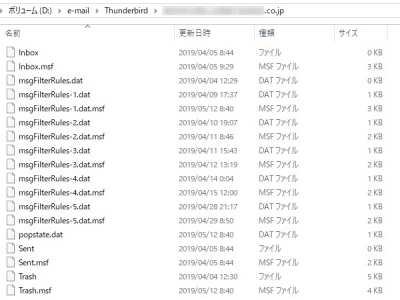
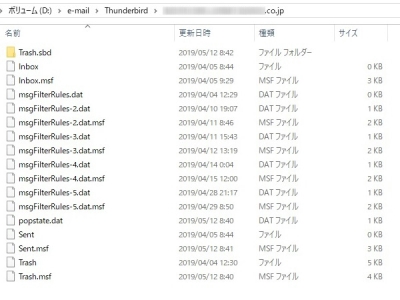
今日の解決策は『削除する』(delete)でした。
最後までお読みいただき、ありがとうございました。